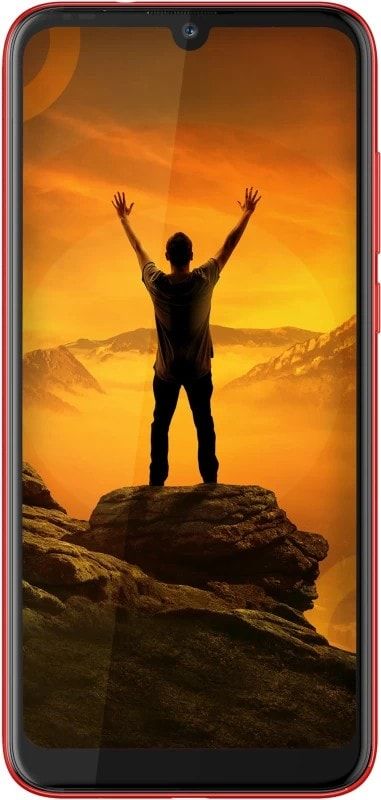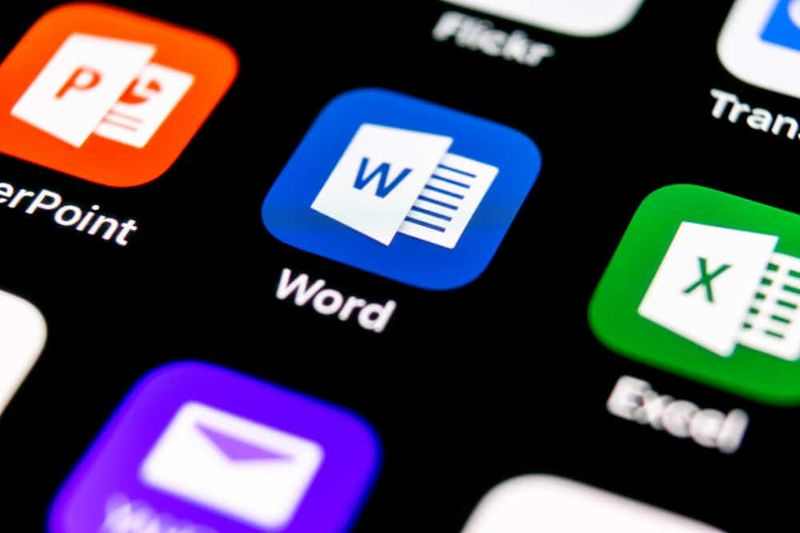Ako skontrolovať stav batérie na počítači Mac - kroky
Batérie počítačov majú obmedzenú životnosť a časom sa zhoršujú. Často sú teda prvou vecou, ktorú pociťujú notebooky Mac. Batériu môžete vymeniť sami alebo môžete spoločnosti Apple zaplatiť, mali by ste však skontrolovať jej zdravotný stav. najprv. Akékoľvek problémy s výdržou batérie, ktoré máte, môžu byť spôsobené utečeným procesom alebo len nadmerným používaním. V tomto článku si povieme, ako skontrolovať stav batérie Mac. Poďme začať!
Väčšina MacBookov má batérie, ktoré sú dimenzované na 1 000 nabíjacích cyklov. Rovnako ako sada automobilových pneumatík sa batérie časom opotrebúvajú a je potrebné ich vymeniť. Ďalej sa pozrieme na dva spôsoby, ako skontrolovať stav batérie vášho MacBooku.
Ako skontrolovať stav batérie na vašom MacBooku | skontrolovať stav batérie na mac
Rýchla kontrola
- Podržte stlačený kláves možností a kliknite na ikonu batérie v stavovom riadku (v pravom hornom rohu).
- Vaše zdravie batérie sa zobrazí v hornej časti buď ako: Normálna, Čoskoro vymeniť, Vymeniť teraz alebo Servisná batéria
Ďalšie podrobnosti o batérii MacBooku
- Kliknite na tlačidlo v ľavom hornom rohu vášho MacBooku
- Potom kliknite O tomto počítači Mac potom Správa o systéme ...
- Na ľavej strane kliknite na ikonu Moc
- Viac podrobností o vašej batérii nájdete v hornej časti okna
Okrem zistenia stavu batérie a ďalších informácií. Uvidíte jeho počet cyklov, ktorý vám môže poskytnúť viac podrobností o tom, koľko ďalšieho života z toho môžete získať.
ako sťahovať steam dlc
Skontrolujte počet cyklov batérie na počítači Mac | skontrolovať stav batérie na mac
Nabíjací cyklus je jedno úplné nabitie a vybitie batérie. Každá moderná batéria pre Mac je dimenzovaná na 1000 cyklov; niektoré staršie modely (pred rokom 2010) sú dimenzované na 500 alebo 300 cyklov. Aj keď batéria náhle nedosiahne svoj limit, keď dosiahne svoj limit, začne sa čoraz menej nabíjať, keď sa priblíži k uvedenému limitu. Ak chcete počítač Mac používať, musíte ho nakoniec nechať pripojený k napájaciemu káblu.
aplikácie ako lucky patcher pre ios
Ak chcete skontrolovať, koľko cyklov nabíjania prešla vaša batéria. Potom podržte kláves Option, kliknite na ikonu Apple v ľavom hornom rohu obrazovky a potom vyberte príkaz Systémové informácie. Ak nestlačíte kláves Option, uvidíte namiesto toho príkaz About This Mac.
V okne s informáciami o systéme rozbaľte vľavo kategóriu Hardvér a potom vyberte možnosť Napájanie. Na pravej table uvidíte všetky štatistické údaje o svojej batérii. Položka Počet cyklov sa nachádza v sekcii Informácie o zdraví.
MacBook v našom príklade má počet cyklov 695. Batériu ešte nie je potrebné vymieňať, ale pravdepodobne to bude potrebné urobiť ešte tento rok. Ak máte problém s batériou. Potom položka Stav (ktorá v našom príklade zobrazuje Normálna) zobrazí niečo ako Servisná batéria.
Získajte o niečo viac informácií s kokosovou batériou | skontrolovať zdravie batérie na macu
Informácie o systéme obsahujú väčšinu údajov, ktoré potrebujete na vyhodnotenie stavu batérie, ale nie sú veľmi podrobné a môžu poskytnúť ešte viac informácií. Napríklad vám povie aktuálnu maximálnu kapacitu batérie, ale nie pôvodnú kapacitu. Ak chcete získať viac informácií, ktoré sú ľahšie pochopiteľné, stiahnite si ich bezplatná aplikácia coconutBattery .
Okrem počtu cyklov nám táto aplikácia ukazuje, že batéria má teraz kapacitu úplného nabitia 7098 mAh. Keď bol nový, mal kapacitu 8755 mAh. Strata 15% kapacity počas takmer troch rokov nie je vôbec zlá.
Záver
Dobre, to bolo všetko, ľudia! Dúfam, že sa vám páči táto kontrola stavu batérie v systéme Mac a je pre vás užitočná. Dajte nám o tom spätnú väzbu. Tiež, ak máte ďalšie otázky týkajúce sa tohto článku. Dajte nám potom vedieť v sekcii komentárov nižšie. Čoskoro sa ozveme.
predvolený spad 4 fov
Prajem vám skvelý deň!
Pozri tiež: Ako zastaviť obrázky Whatsapp na automatické ukladanie na iPhone